威联通QNAP挂载阿里云盘,电视端直接播放云盘视频
前言
作为一个喜欢折腾NAS的用户,阿里云盘刚开始内测的时候我就申请了账号。
不过讲真作为一个NAS玩家,这种云盘对我来说吸引力真心不大。
但是最近我突然发现,用阿里云盘看视频简直是一绝,毕竟完全不限速,就算是2160P的影视资源也可以直接在线看,方便到不行。
这也就算了,关键是阿里云居然还出了TV版。也就是说,我们只要在电视上安装了这个TV版,就可以直接在电视上看视频,而且因为不限速,就算随便拖进度条也不会卡顿。
用云盘看视频还有个优势,影视资源直接转存就行,完全不需要下载,真的是方便到爆。所以这篇文章想和大家分享下用威联通QNAP挂载阿里云盘,以及阿里云盘TV版使用体验以及资源分享。
相关硬件
威联通 TS-262C
TS-262C是威联通最新发布的一款2盘位NAS,处理器使用的 X86 架构的 Intel Celeron N4505处理器,睿频 2.9GHz,TDP 10W,功耗相当出色。此外N4505 采用的显卡是 Intel UHD Graphics 16 EUs (Jasper Lake),最大分辨率支持 4096x2160,视频播放特别是4k优势明显。

▼背部的接口,包括 1 个 USB 3.2 Gen2 Type-A接口、1 个 USB 3.2 Gen1 Type-A接口、1 个 2.5GbE 网口,1 个 HDMI2.0 视频输出接口(支持 4K 60帧视频输出)。

▼硬盘方面我用的希捷酷狼硬盘,酷狼全系硬盘都采用 CMR(传统磁记录)技术,也是非常适合NAS的一块硬盘。独家的 AgileArray 技术针对硬盘在 NAS 网络存储环境进行了优化,可以让硬盘在多盘位的NAS硬盘盒中保持长时间稳定运行。3年的质保时间内还提供1次免费原厂数据救援服务,对于我们这种NAS用户来说相当于是安全性上还加了一把锁。

一加9 Pro
双11入手的手机,骁龙888 + DDR5+ UFS3.1 的旗舰配置,哈苏影像加持。重点是屏幕,这款手机的显示材料是最先进的LTPO,支持刷新率自由变化,可以在1-120Hz范围自由调节,这个技术全球只有3款产品支持,6.7 英寸 三星 2k +120Hz 高刷AMOLED 柔性屏、E4 发光材料、原生 10bit 色深、1300尼特 的峰值亮度、HDR10+ 认证,自动色温调节、前后双光感、8192 级亮度调节,这块屏幕打破13项DisplayMateA+ 显示记录,不管是玩游戏还是观影都超爽。索尼IMX789+索尼IMX766后摄组合,到现在依然强悍,IP68防尘防水,两年售后服务也是没谁了。
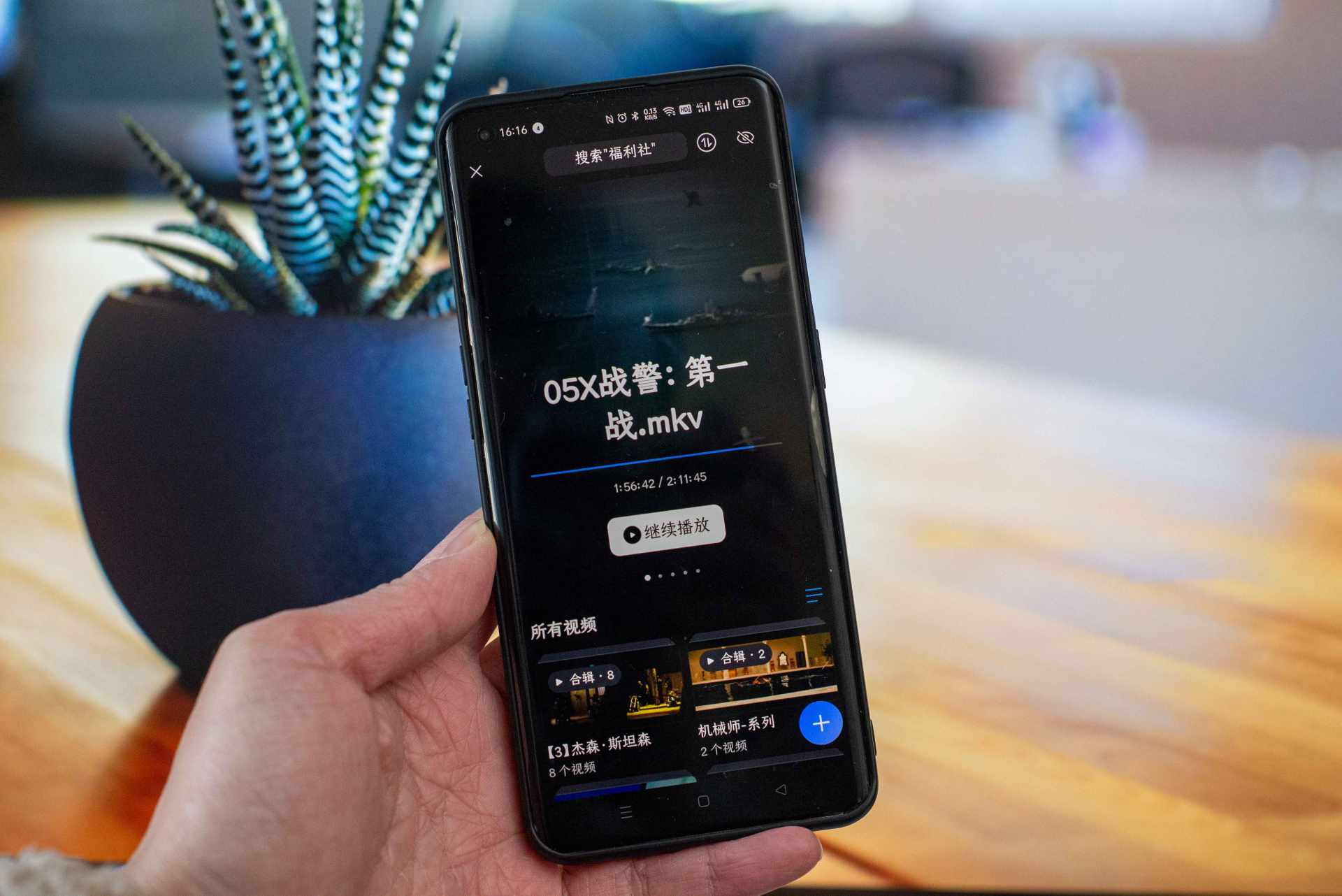
准备工作
获取RefreshToken
▼登录阿里云盘
登录之后按F12,跟随下面这张图找到【refreshtoken】,复制token。
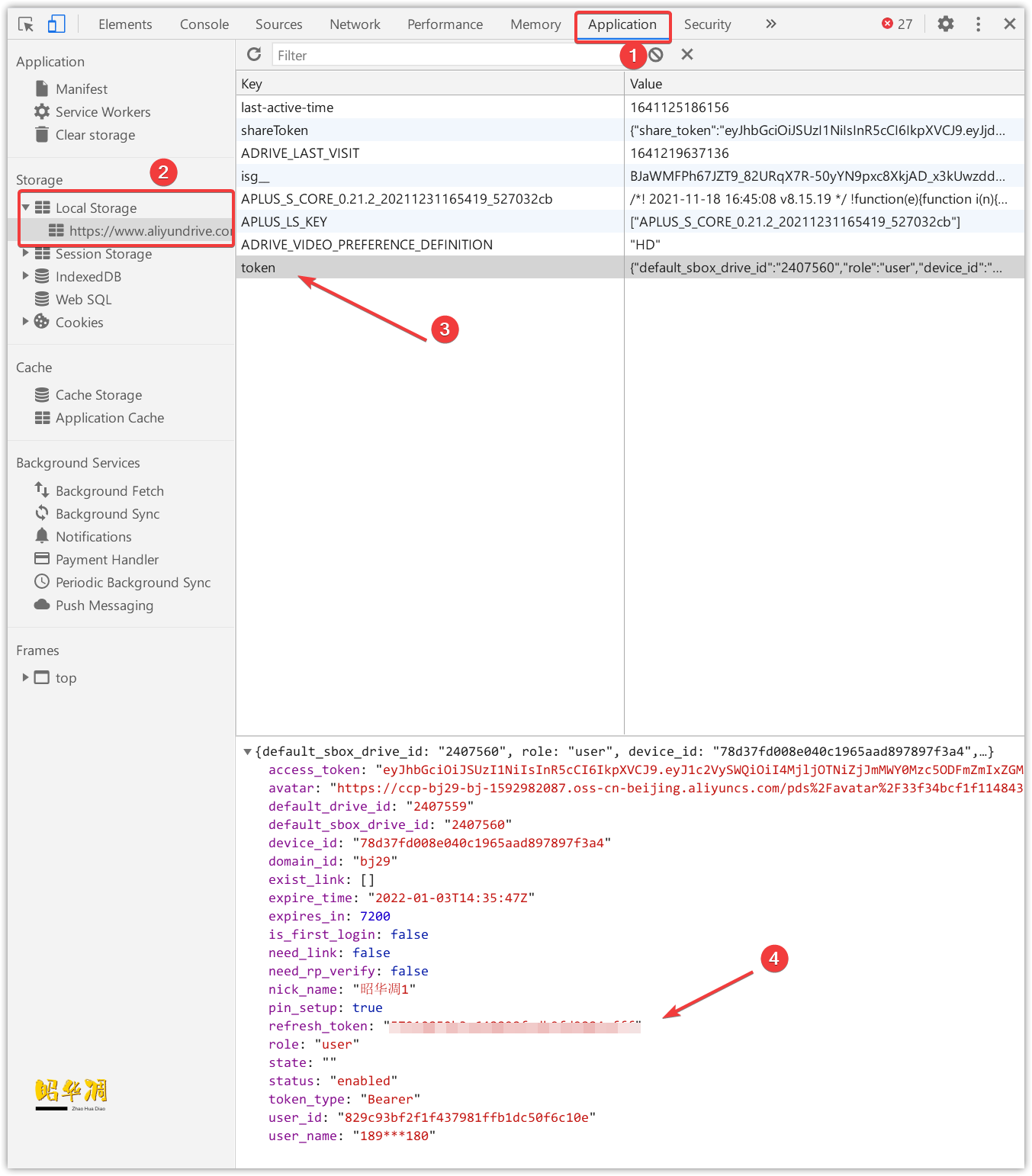
更改账号密码
很多朋友都是使用的短信登录,用户名一般都是手机号,不过密码都没有自行设定,所以强烈建议大家先更改下登录密码。
注意密码在网页端是无法修改的,必须在手机端修改。
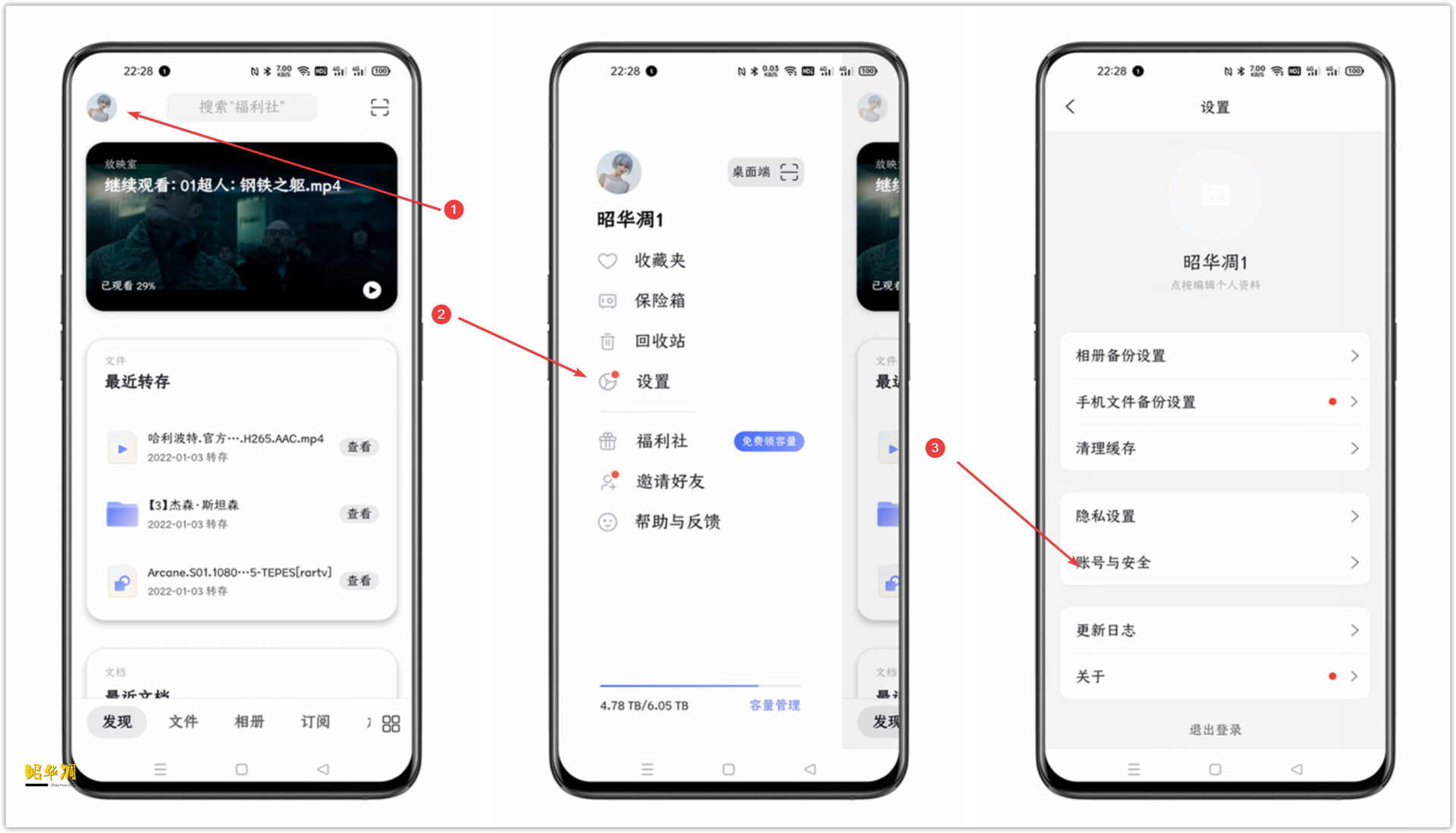
▼顺便记得把能领的空间都领了。阿里云初始只有3T的空间容量,不过【福利社】里面有些任务做一做能提升容量。
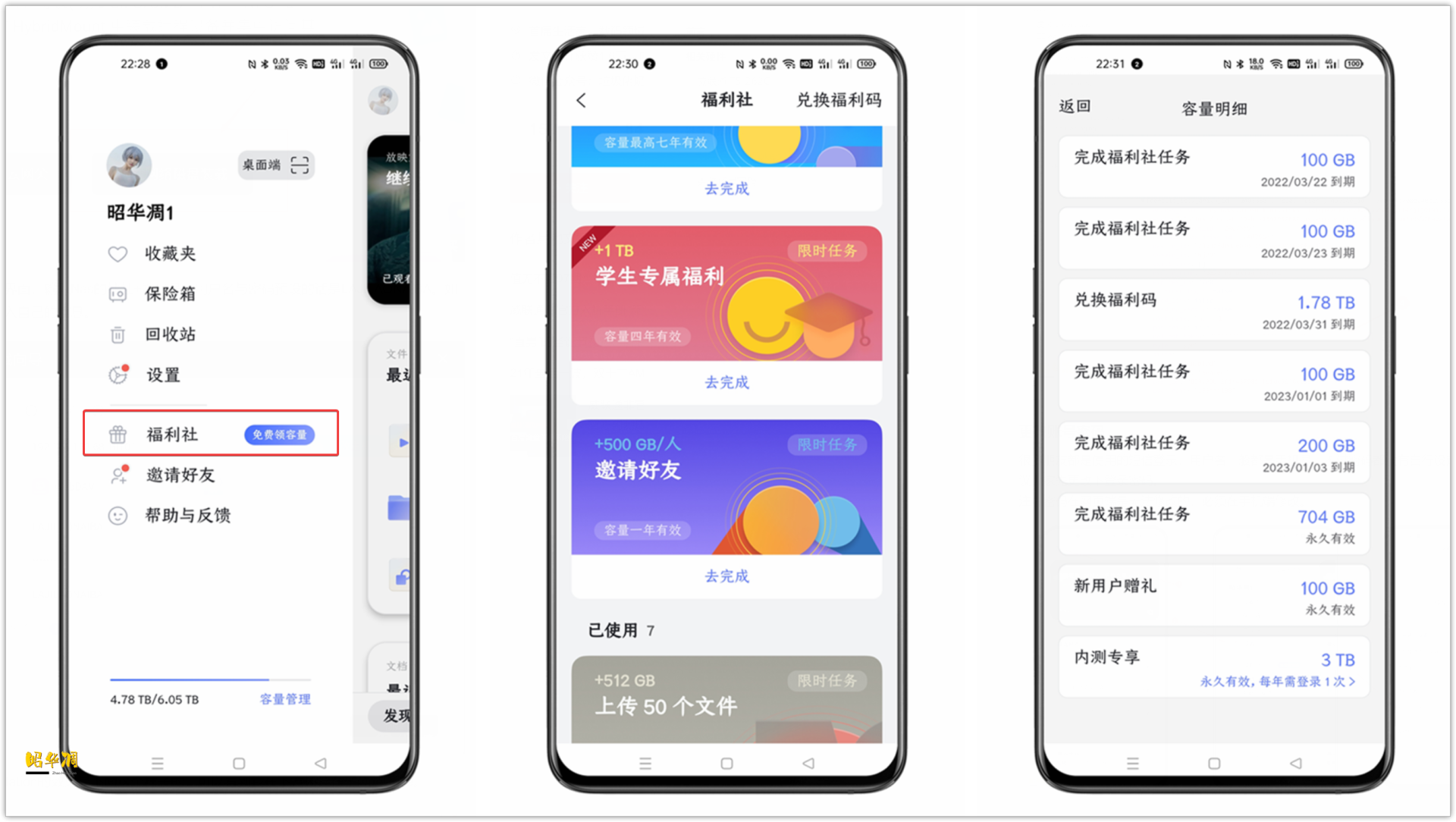
QNAP Docker部署
▼登录QNAP,打开Container Station。这是威联通定制的docker管理程序,蛮好用的。
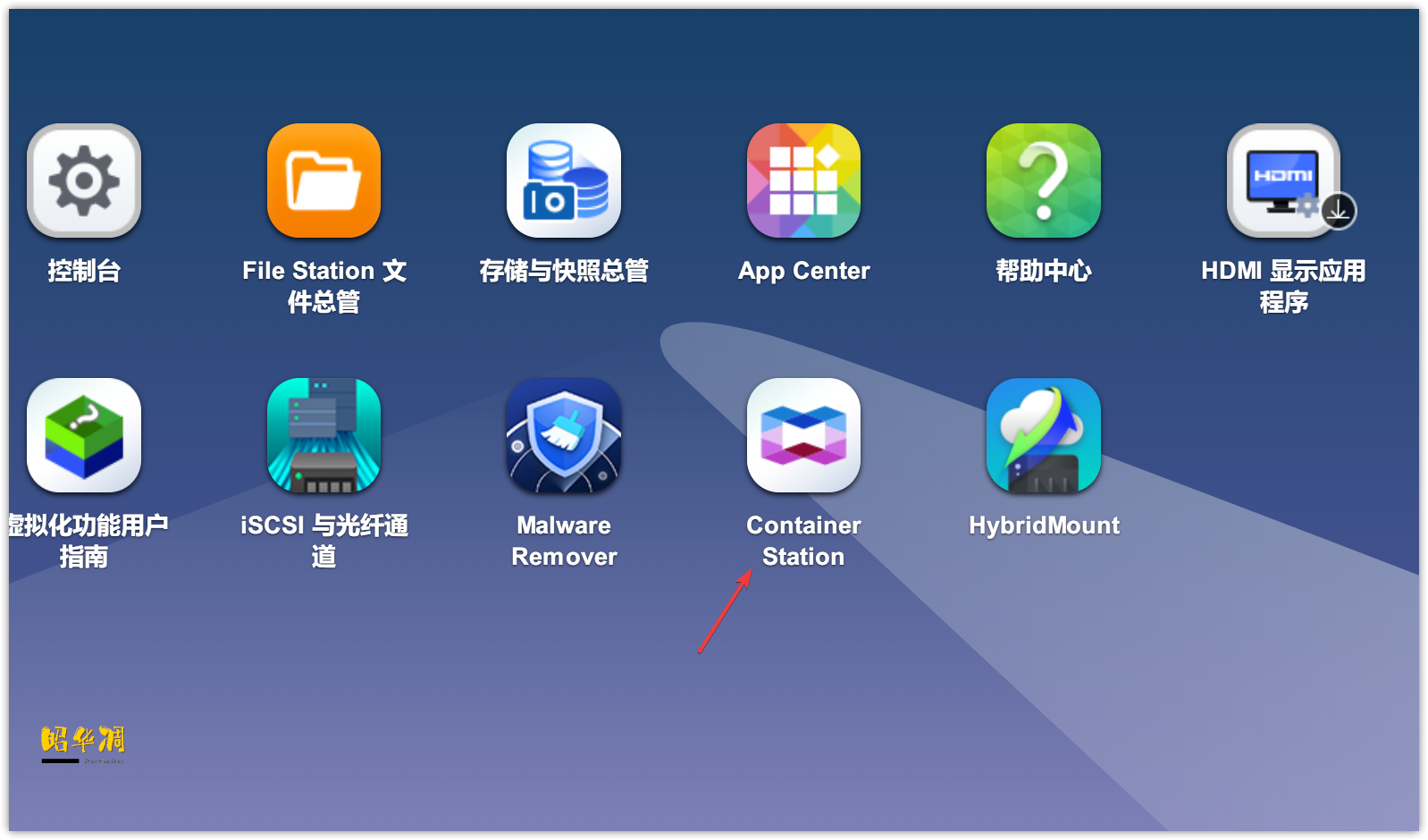
▼【创建】标签栏,搜索【aliyun】,出现前缀名为zx5253的容器,点击安装
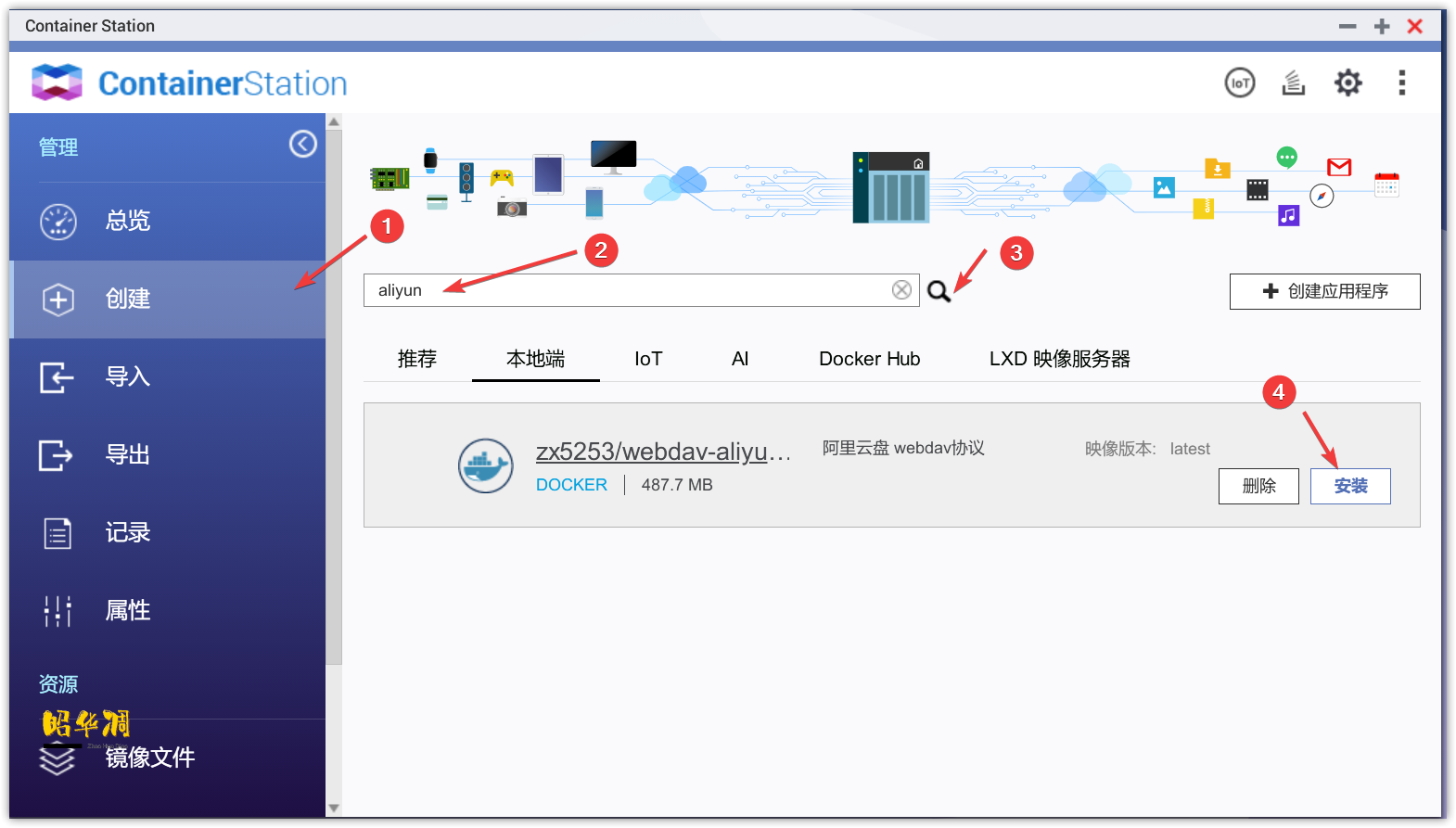
▼这个容器是 zx5253 大佬制作的,想详细了解的朋友可以直接点击容器名进入docker hub上发布的容器页面,参数说明如下:
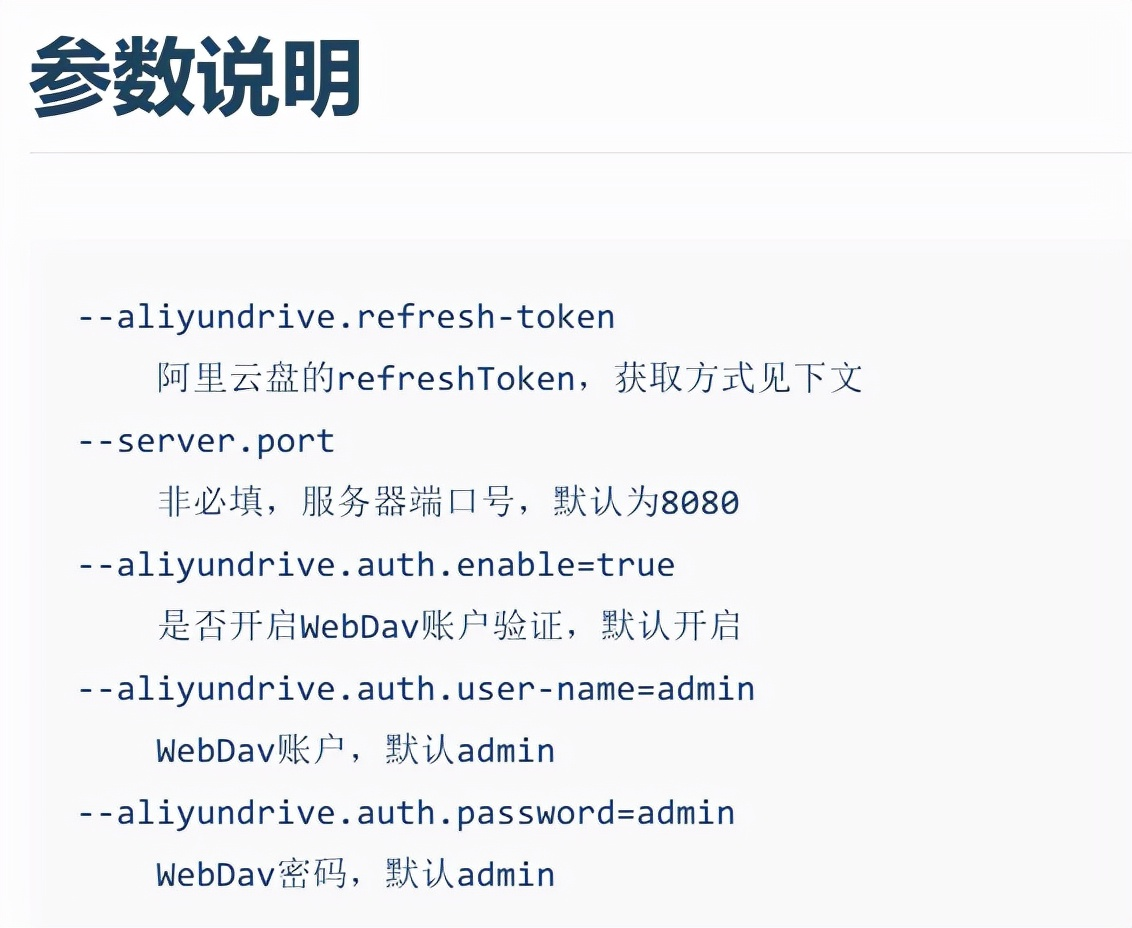
▼安装时的版本直接选择latest就行。
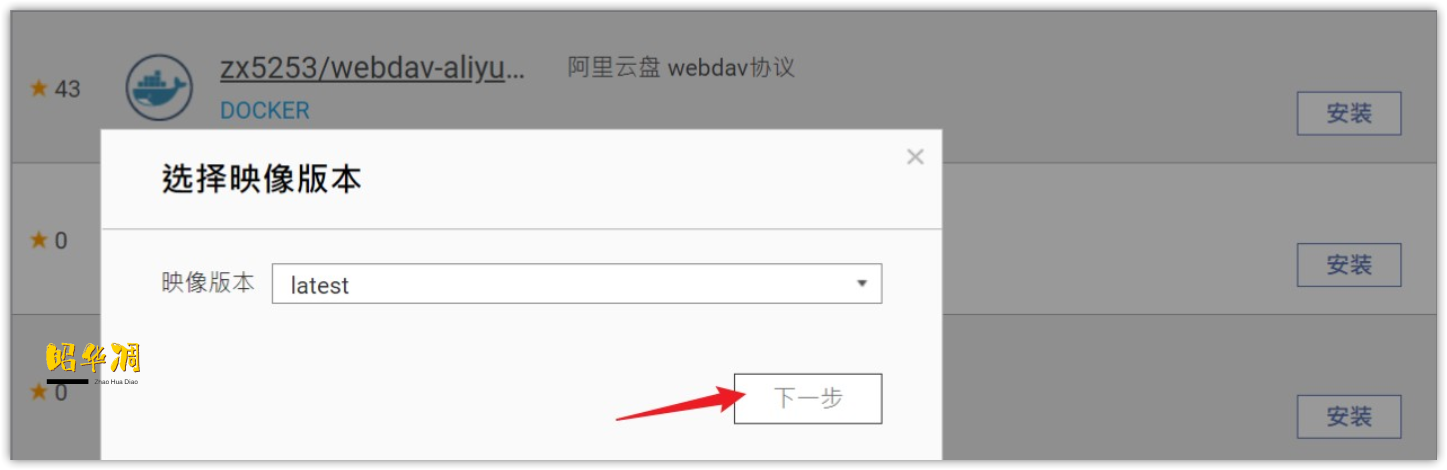
▼点击【高级设置】
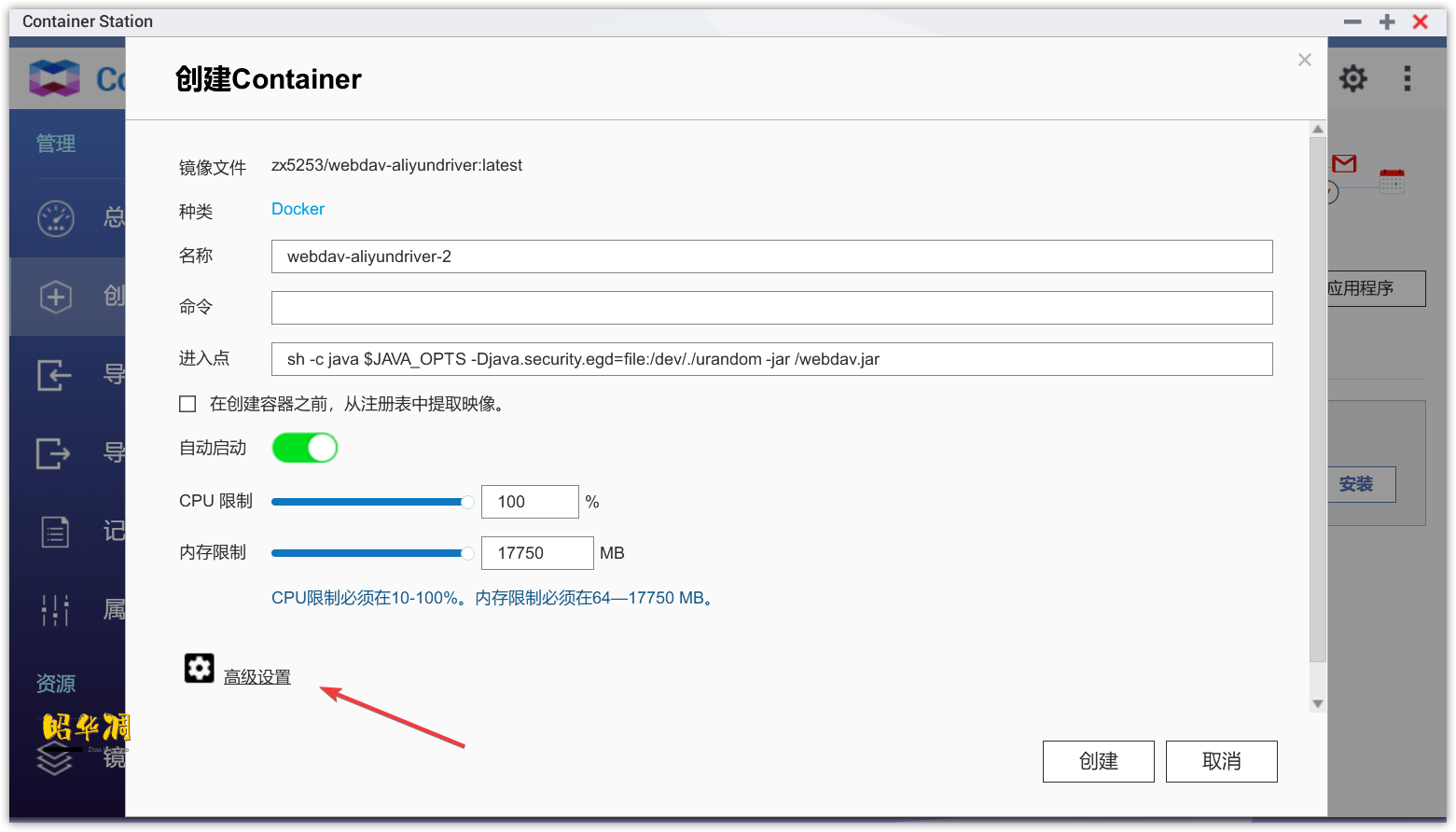
▼【环境】这里新建几个变量,token就是前面获取的数字,账号密码分别填到对应的数值。为了方便大家复制我把这几个变量数值写在后面。
TZ Asia/Shanghai
ALIYUNDRIVE_REFRESH_TOKEN 前面获取的token值,不含标点
ALIYUNDRIVE_AUTH_PASSWORD 阿里云密码
ALIYUNDRIVE_AUTH_USER-NAME 阿里云账号
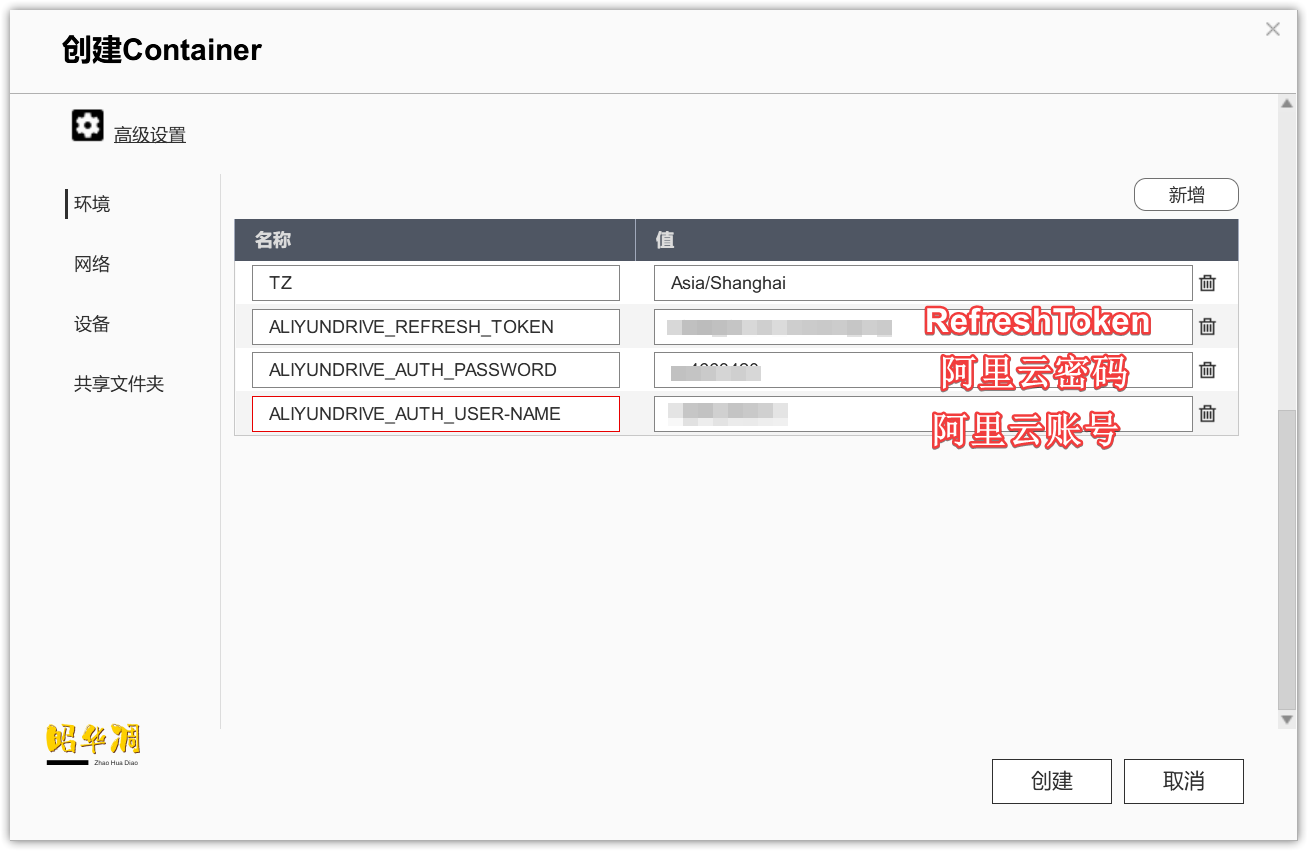
▼【网络】这里自行设定外部访问端口,
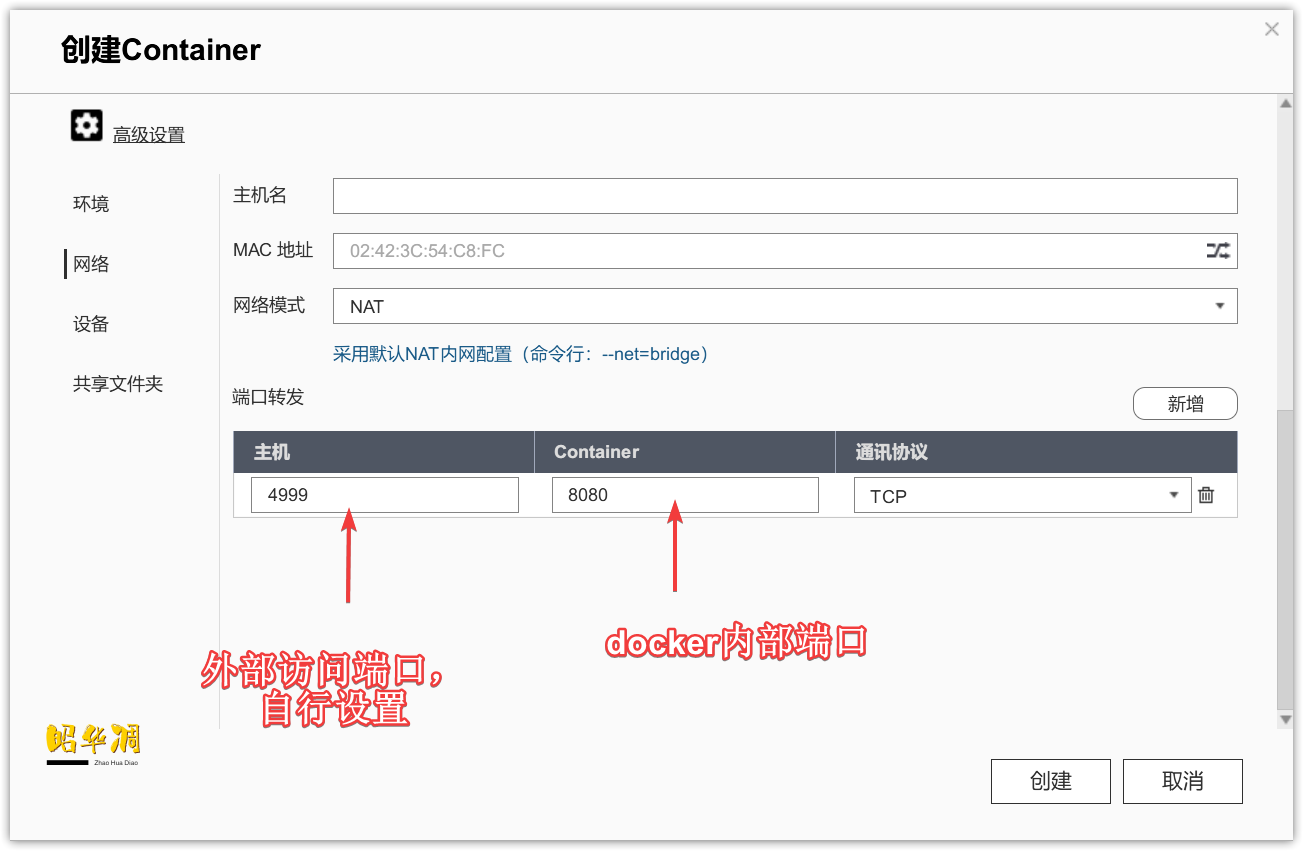
▼【共享文件夹】选择一个共享文件夹,挂载路径设置为 /etc/aliyun-driver,然后点击创建,此时就完成了Docker部署。
最好是新建一个文件夹,比如下图就是新建的一个aliyun文件夹。
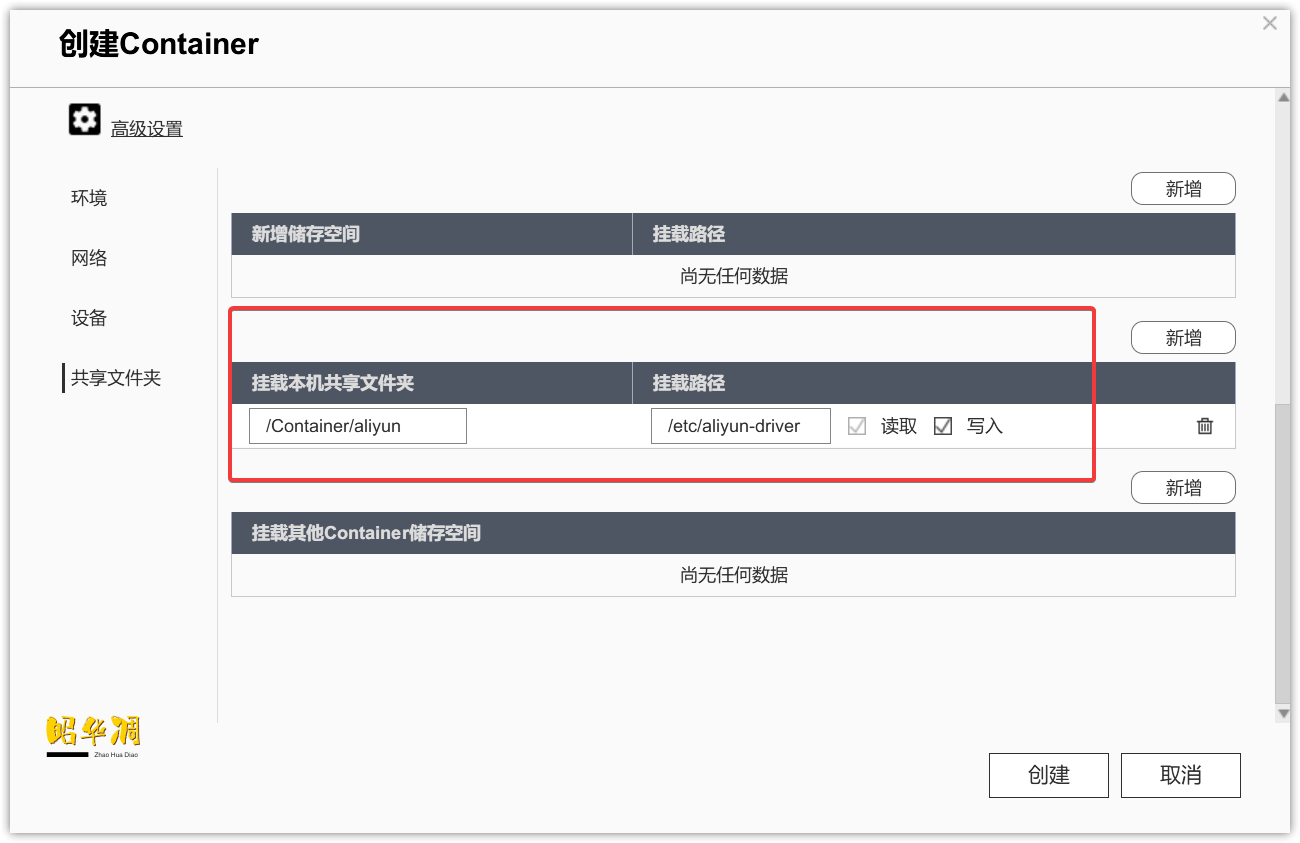
▼现在已经可以直接访问阿里云盘了,网页访问地址为nas ip+自定义的端口号。
比如我的QNAP IP为192.168.1.39,自行设定端口为4999,那么访问地址就是【http://192.168.1.39:4999/】
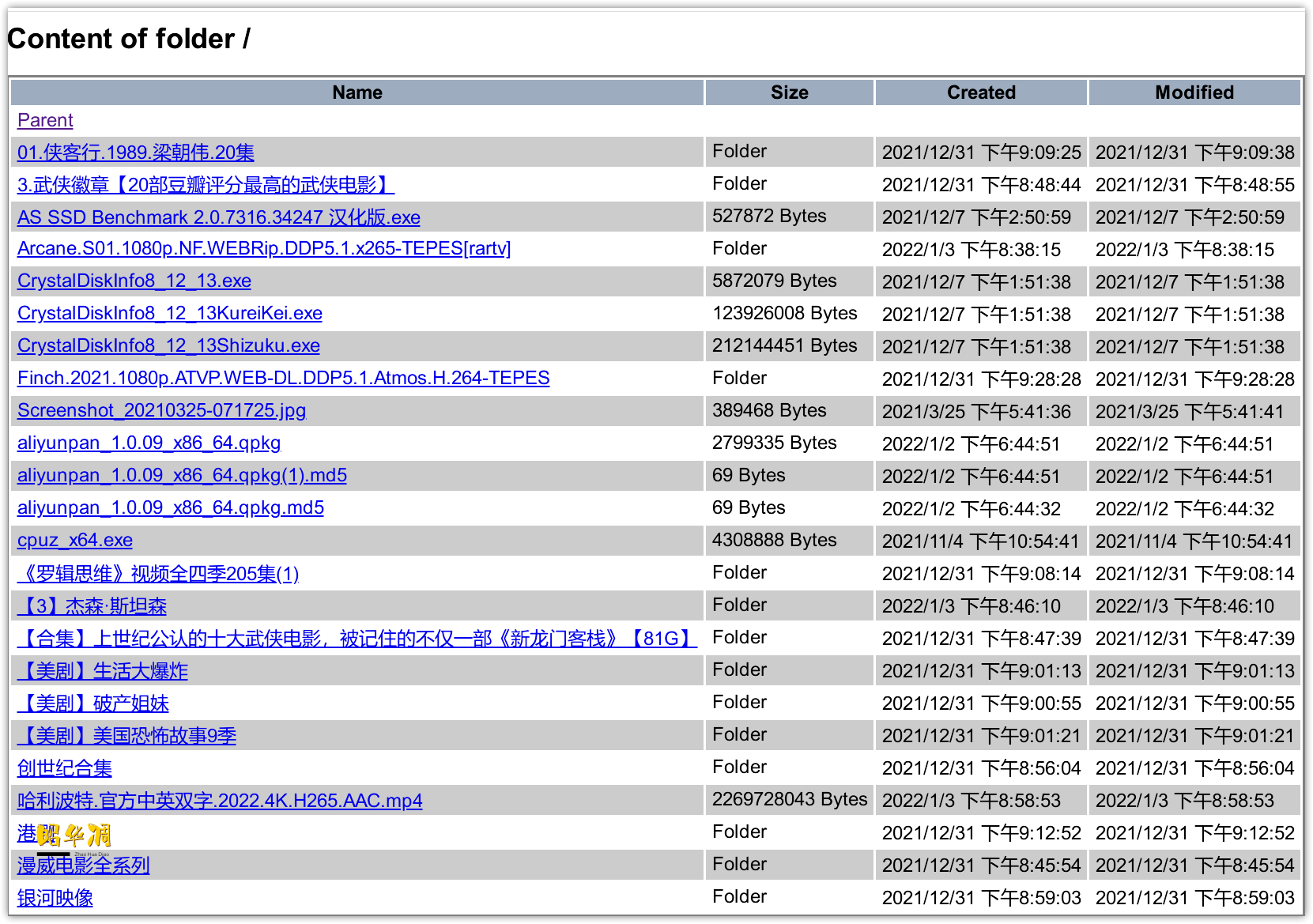
挂载阿里云盘
▼威联通有个专门的程序HybridMount,适用于装载远程设备和主流云服务以大幅扩展 QNAP 设备的存储容量。HybridMount 能够通过本地缓存来实现对缓存的云数据的低延迟访问。通过减少访问大量云数据所需的加载时间。如果你找不到这个程序可以直接在APP Center中进行安装。
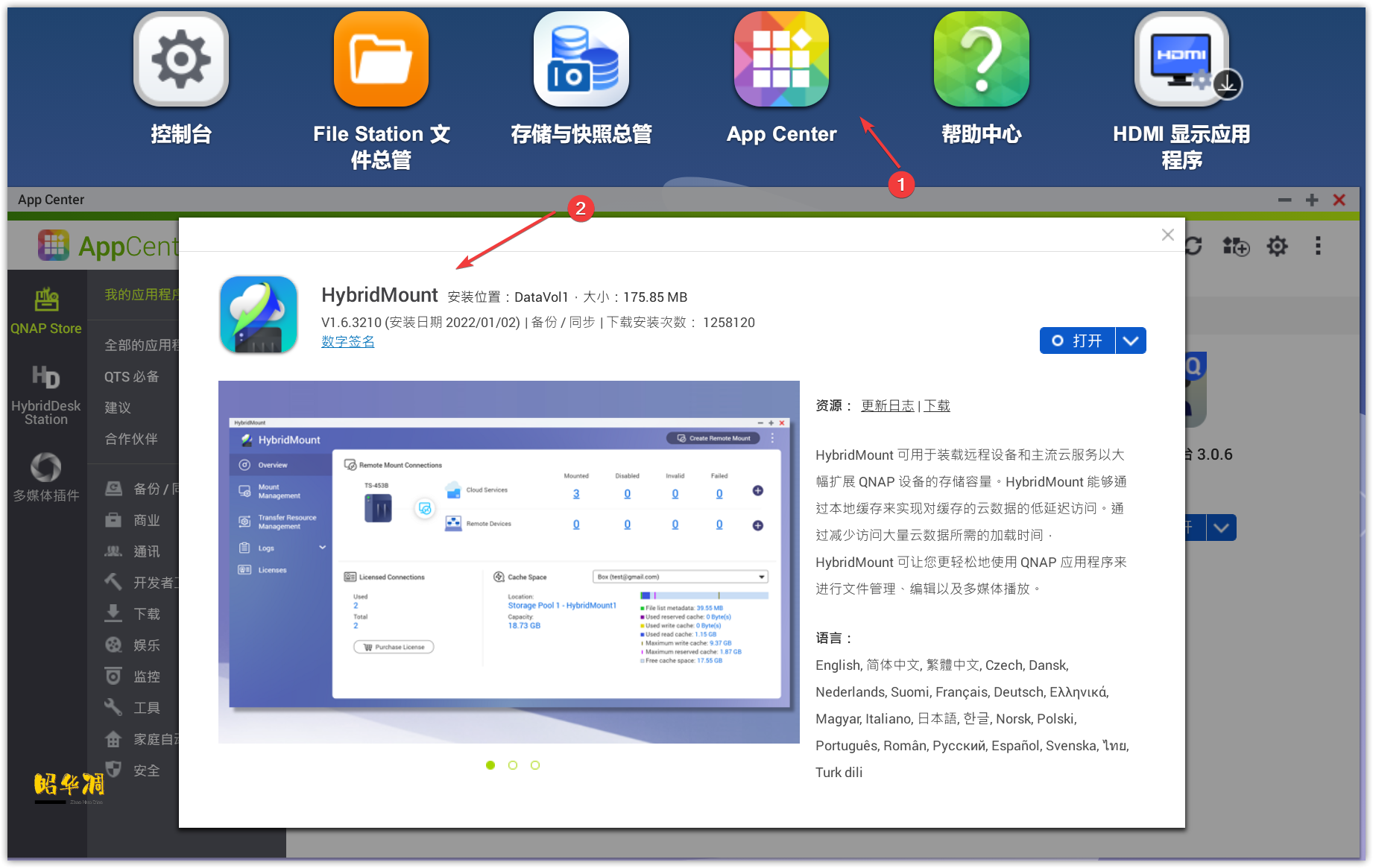
▼启动HybridMount,右上角点击【创建远程装载】,弹出的向导选择【云服务】,选择【WebDav Cloud/Server】

▼下一步就填入服务器IP以及账号密码
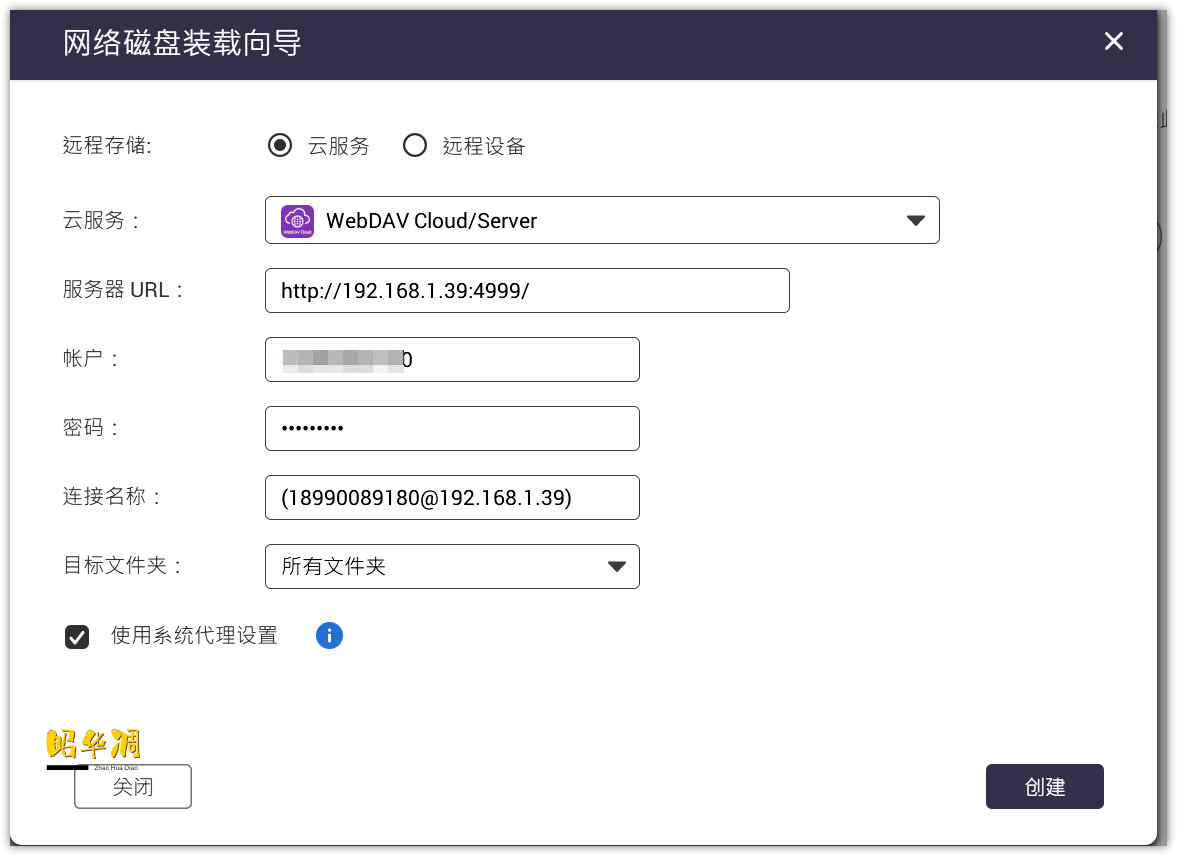
▼点击创建会看到成功的提示。
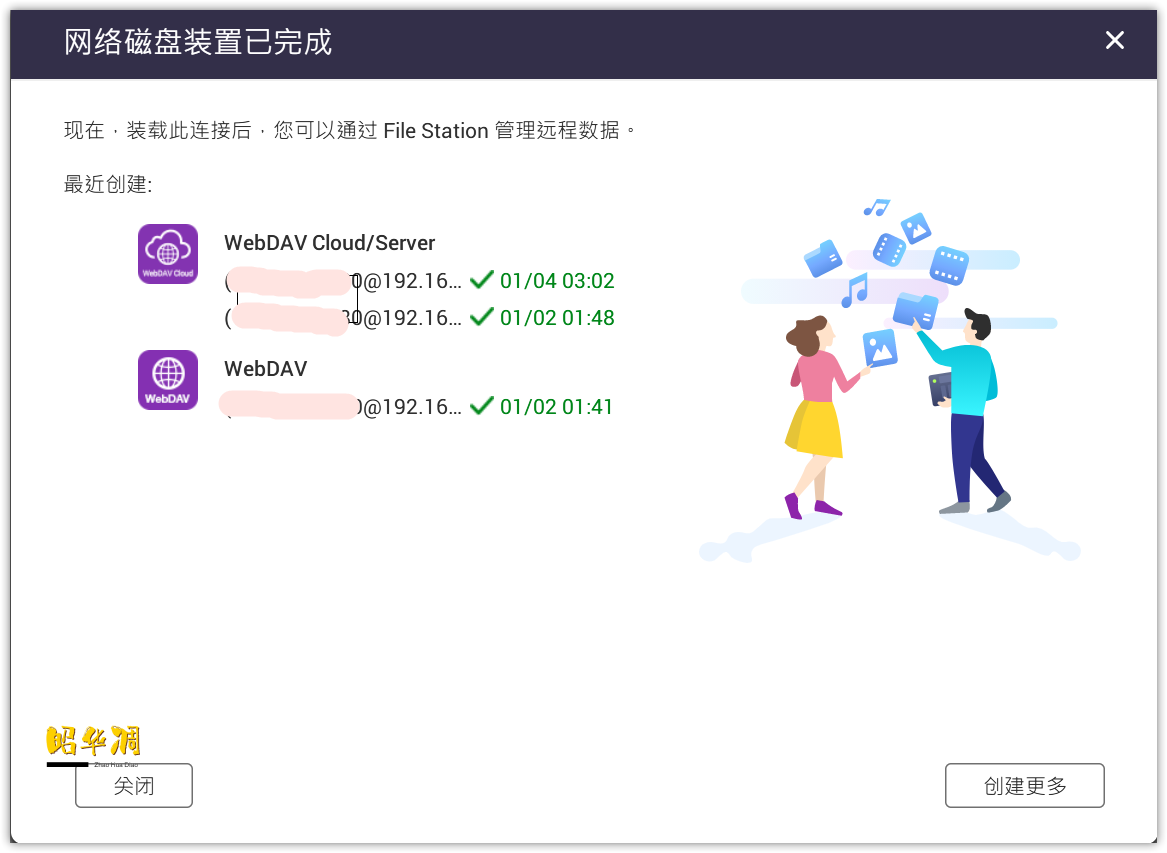
▼创建成功后还可以测试下网速,选择【装载管理】可以看到云盘信息,点击后面的三个小圆点弹出菜单,选择速度测试。
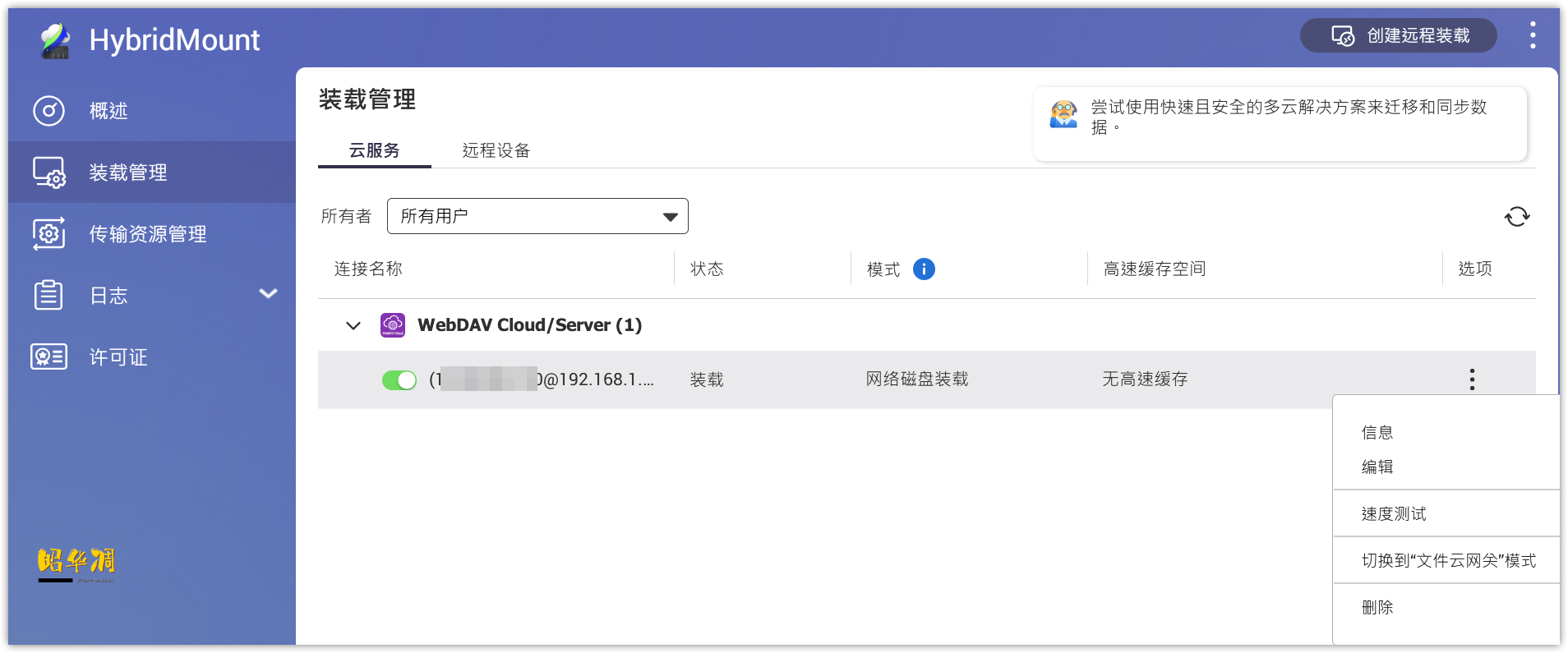
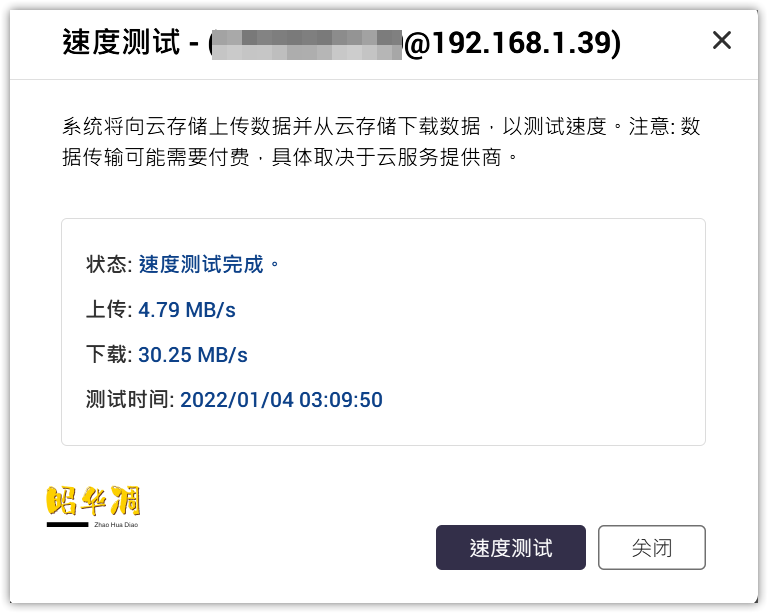
▼在威联通的file station文件总管可以看到阿里云盘,现在无需阿里云盘客户端,直接在NAS就能管理文件。
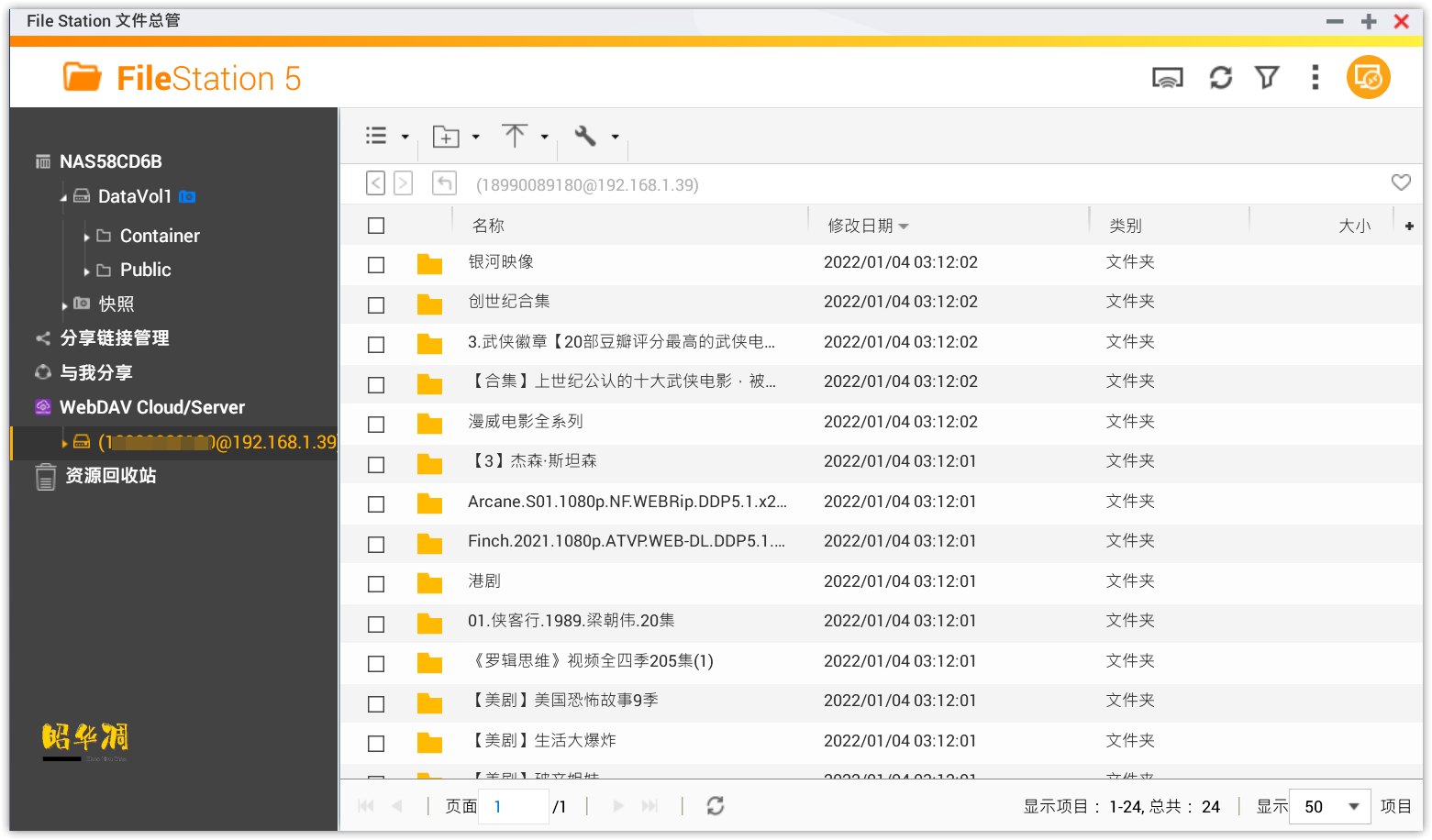
▼试了试速度,将阿里云盘的文件复制到NAS中的本地磁盘,速度能跑到30+MB/s,最高峰跑到了40MB/s,我家是300兆光纤,基本上是完全跑满了带宽,阿里云不限速诚不我欺。
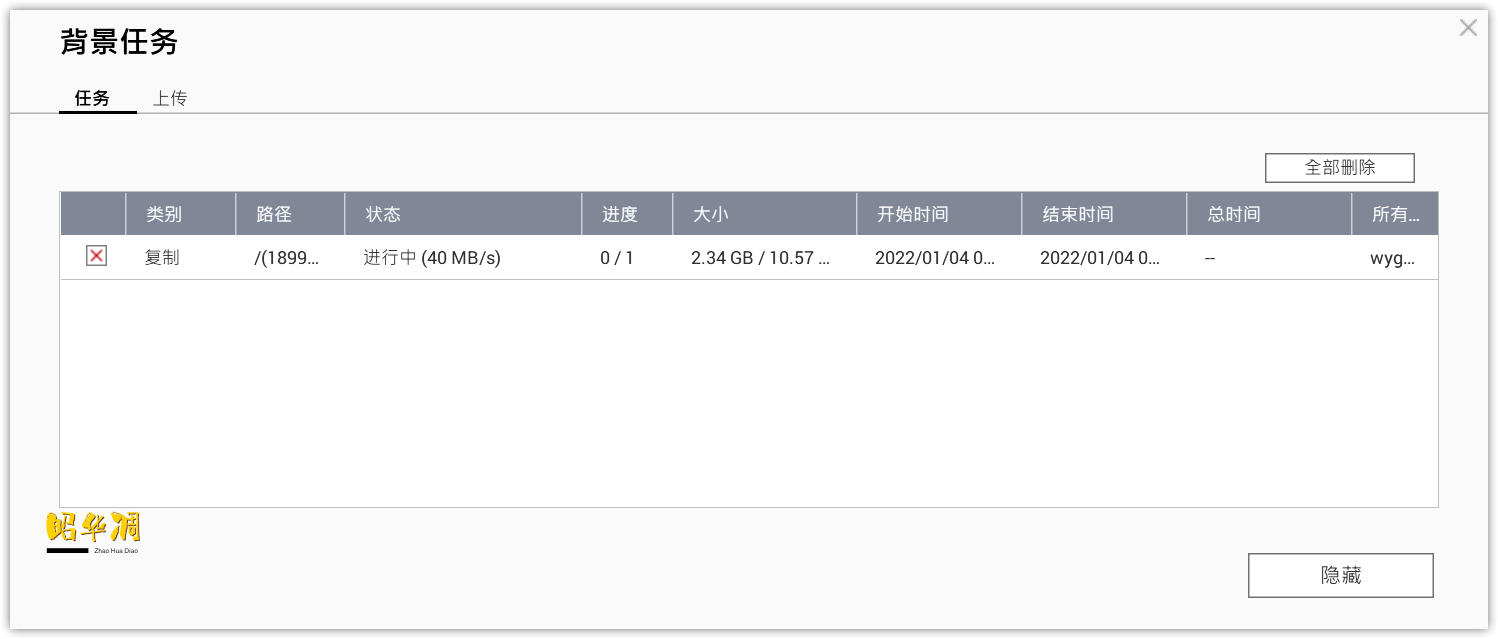
手机端使用体验
阿里云盘手机客户端支持常见的各种备份,不过备份功能我没怎么折腾,我主要使用它的数据存储、在线播放功能。
▼将视频文件保存到阿里云盘后,可以直接点击进行播放。最关键的是阿里云盘网速给力,所有视频在线播放都很难遇到卡顿的现象。
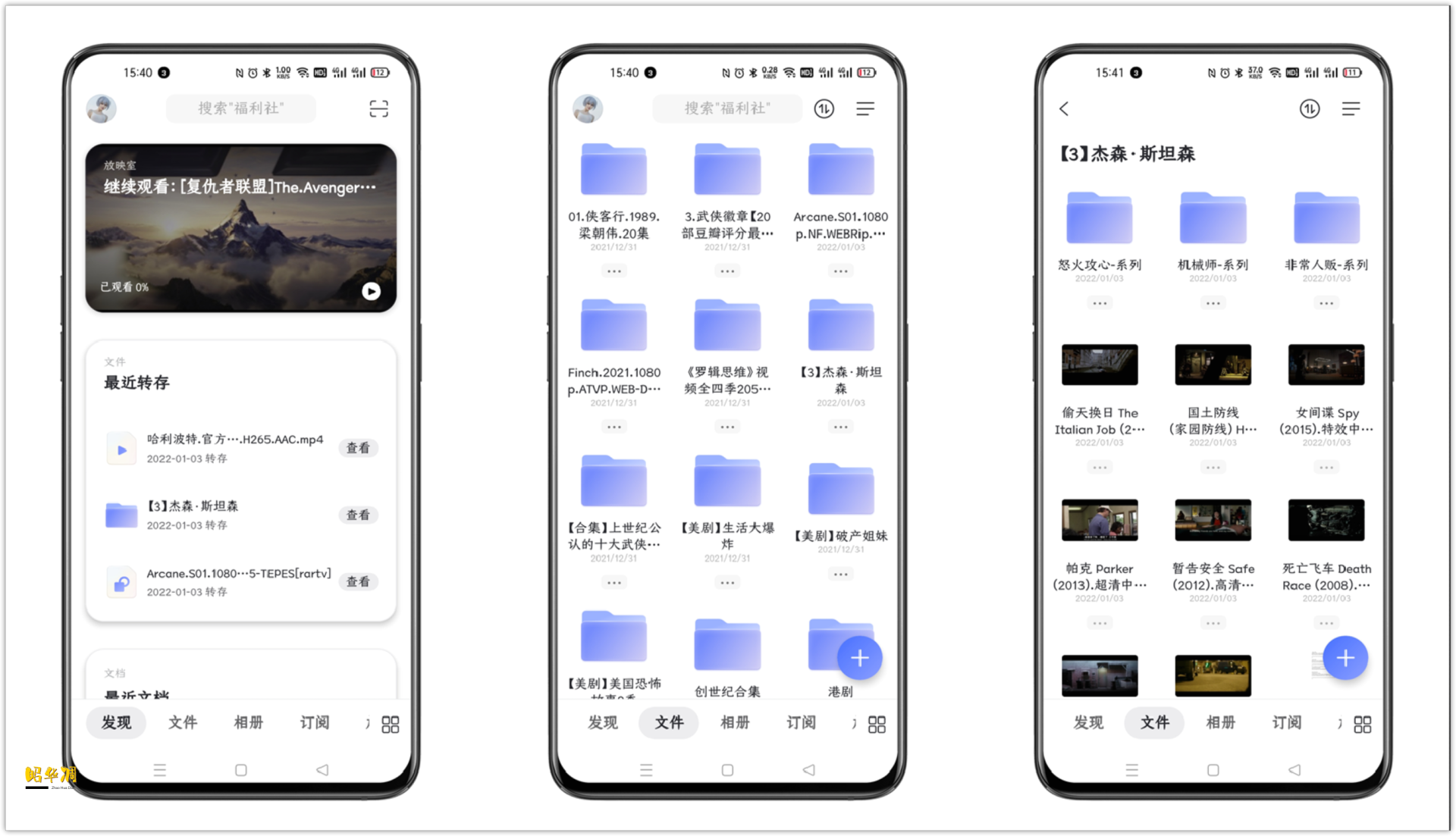
▼我估计阿里云也知道自己的长处,所以专门有个【放映室】版块。这里会自动将网盘内的视频整理为图片形式,可以将其理解为影视墙。
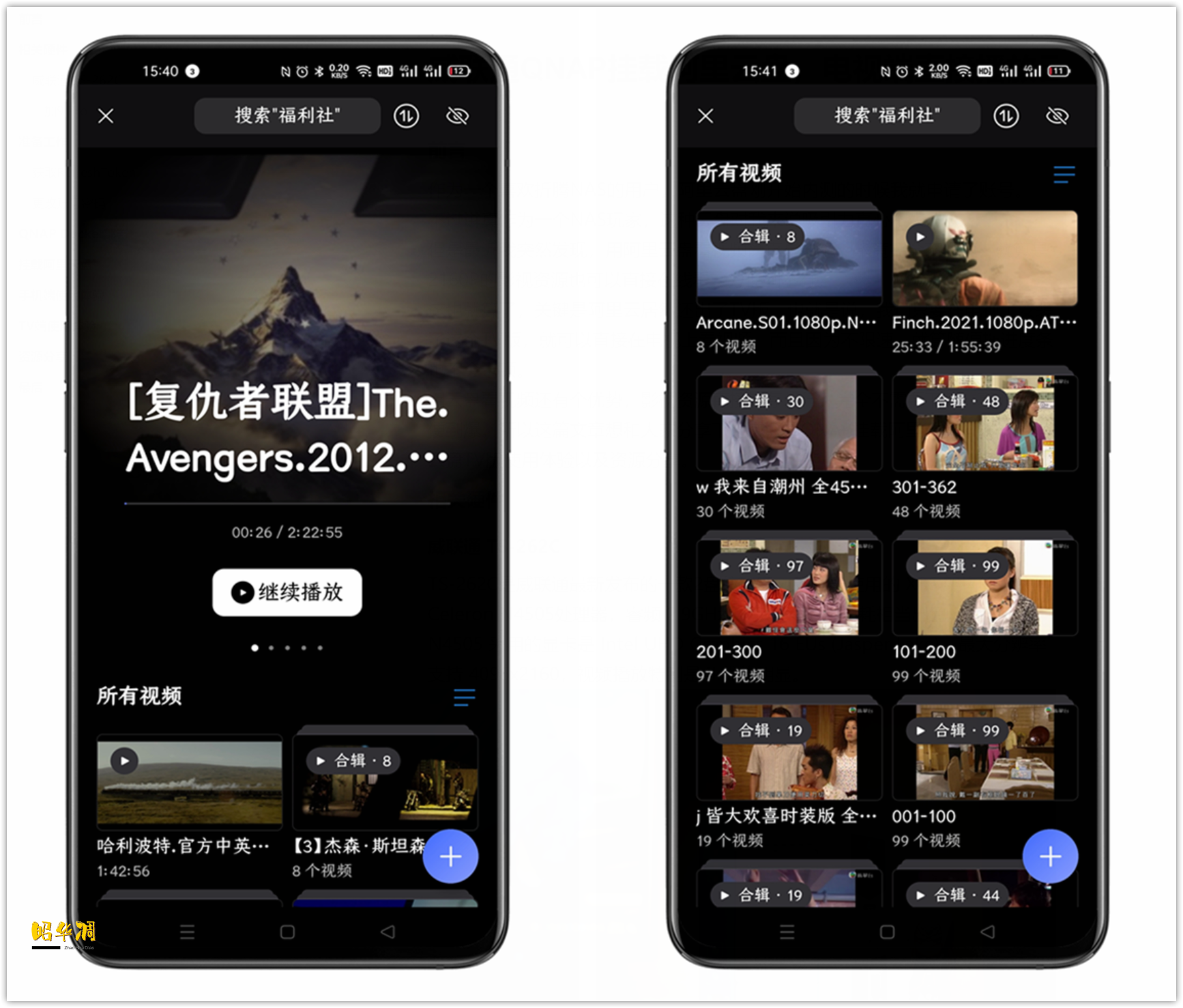
▼局域网 5G 连接状态下,就算播放2160P的影视资源也可以随意拖拽。功能方面基本的倍速播放、字幕加载、分辨率切换也都有。

TV端使用体验
注意,这部分才是阿里云盘的使用精华,用TV端来观影真的是暴爽,就算没有NAS也可以享受高清在线视频无卡顿无广告的播放体验。
▼首先需要下载TV版客户端,最新的1.07版加入了外挂字幕功能。
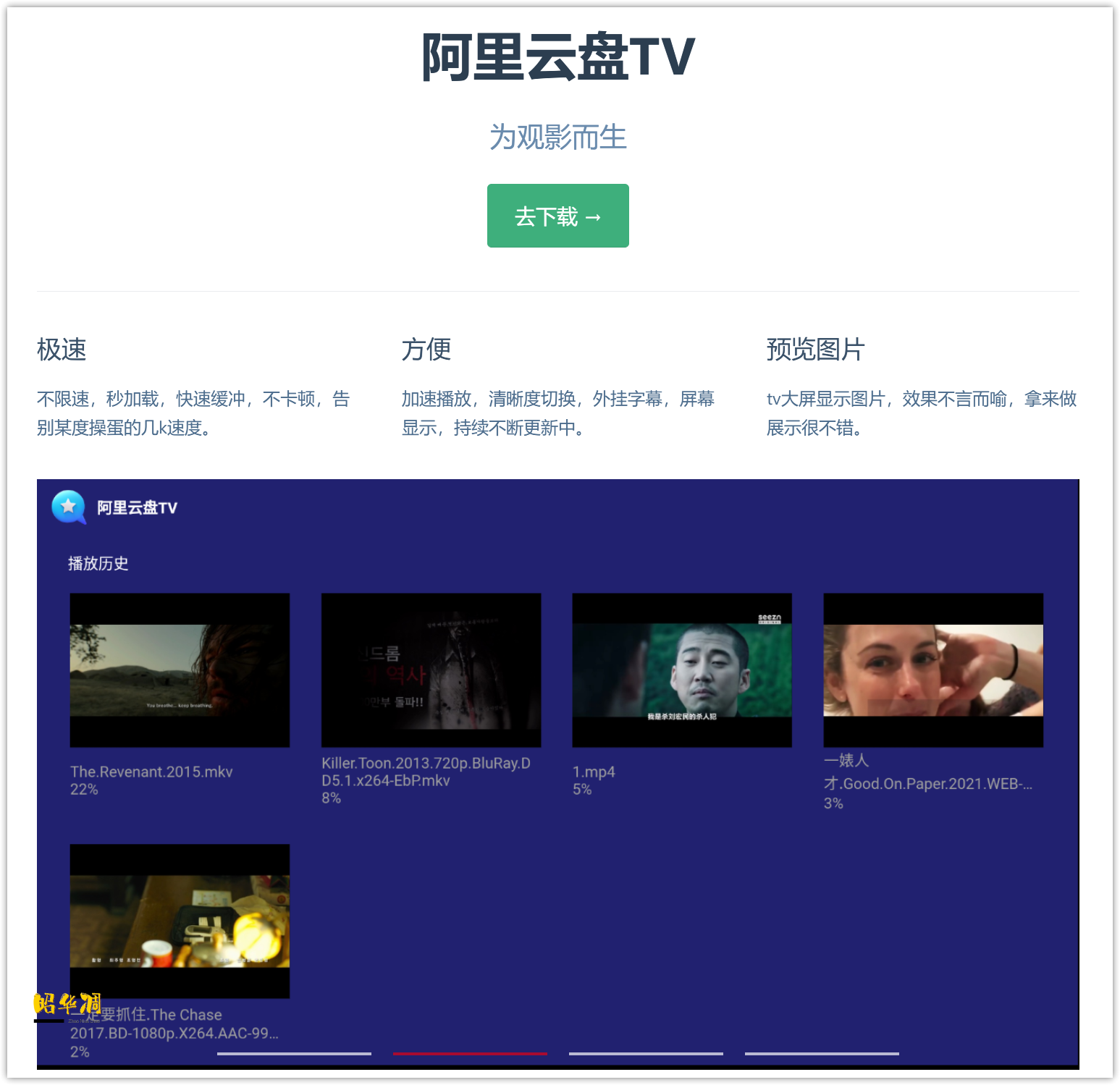
▼这个TV版支持手机扫码登录,所以必须安装手机端扫码。
主界面简单实用,直接就是文件夹形式展现,直接进入目录点击视频文件就可以播放。

▼播放时可以调整速度、清晰度以及画面比例。
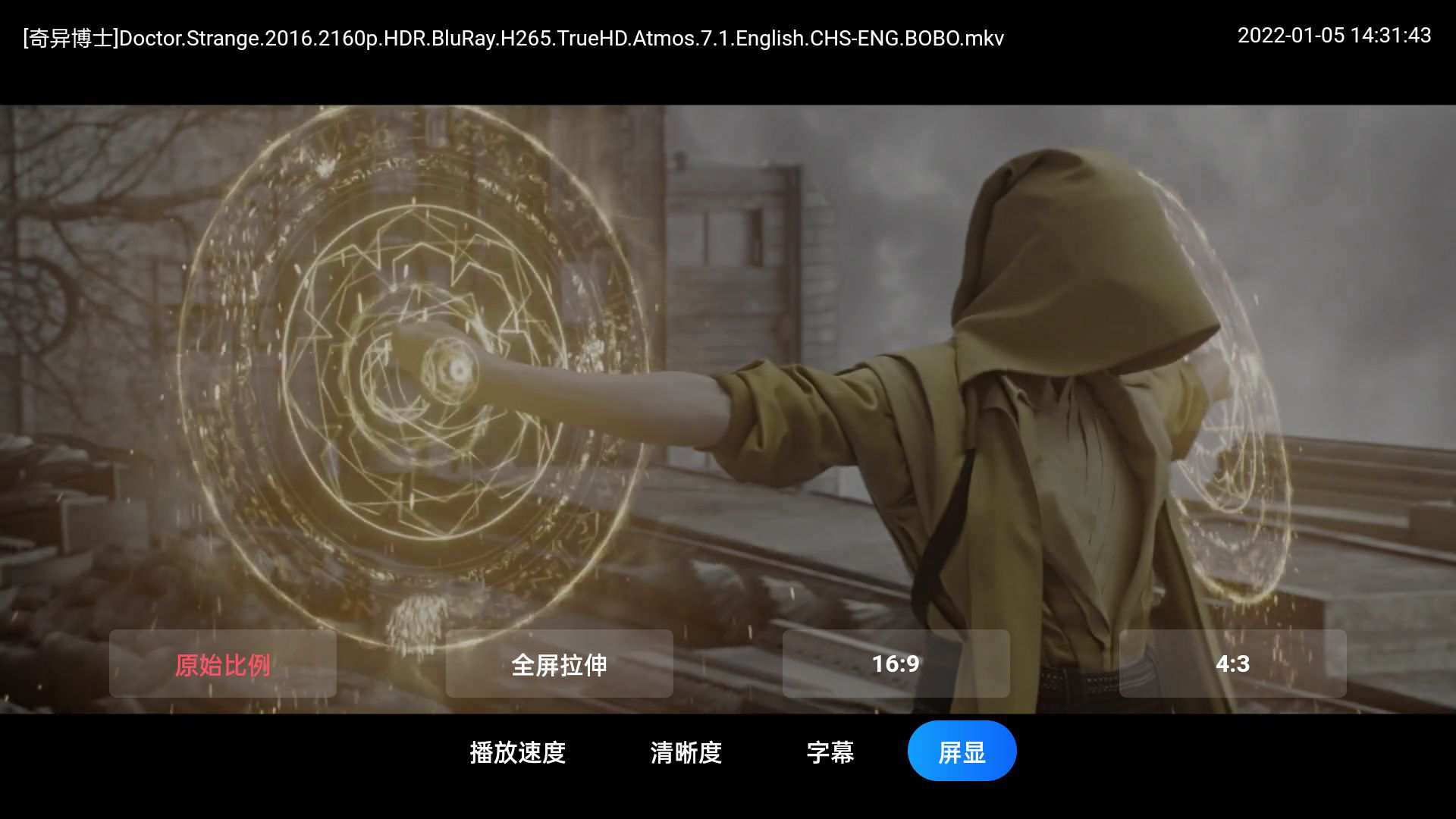
▼最牛的地方的来了,这个客户端除了支持网盘的字幕文件,还可以使用网络字幕。
这个字幕也不需要手动输入关键词,只要视频文件的命名方式正确就可以直接搜索到,比KODI的在线字幕还好用。
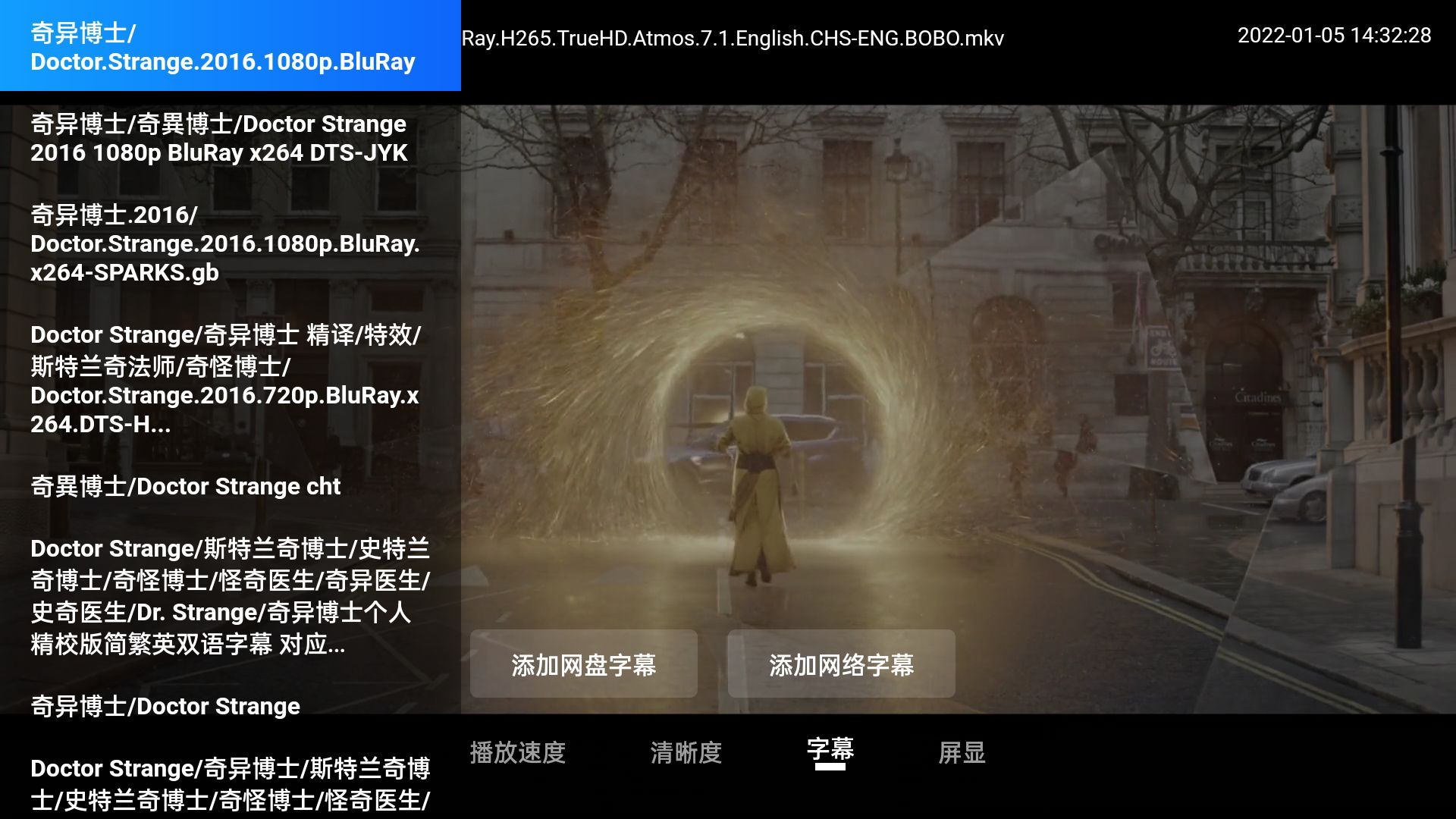
▼2160P 的视频也可以随意拖拽,下面这个动图没有进行加速,这个加载速度本地NAS也不过如此。

资源分享
用网盘观影的确方便,不用担心硬盘容量,视频资源也无需下载,直接保存到网盘就行。
▼顺便分享个阿里云盘的资源网站,内容更新快,经典片子也不少。
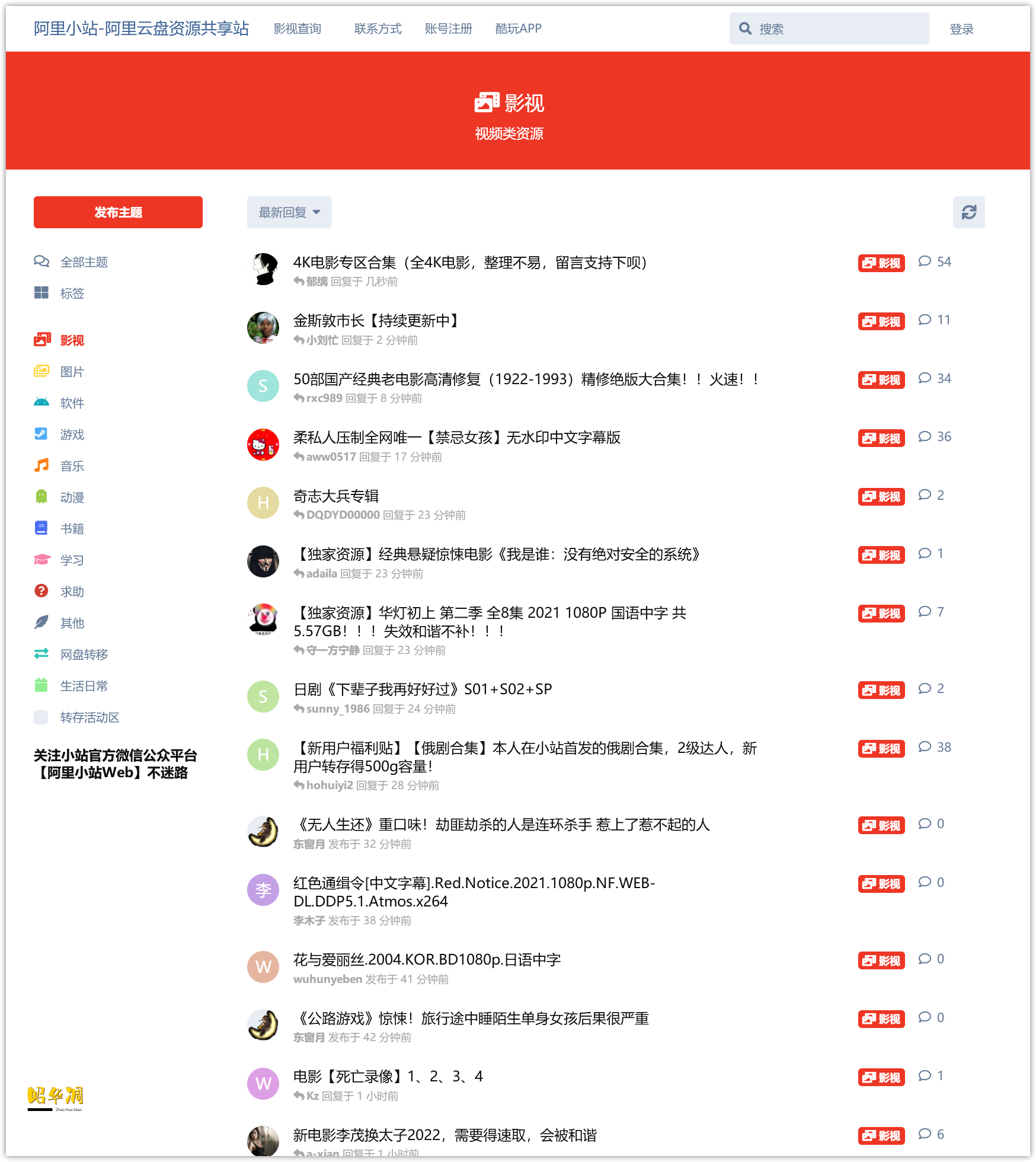
虽然阿里云盘空间不是很大,但做做任务还是可以很轻松混个几T空间。关键是资源不用下载,直接转存就行,所以小空间一样可以灵活使用。
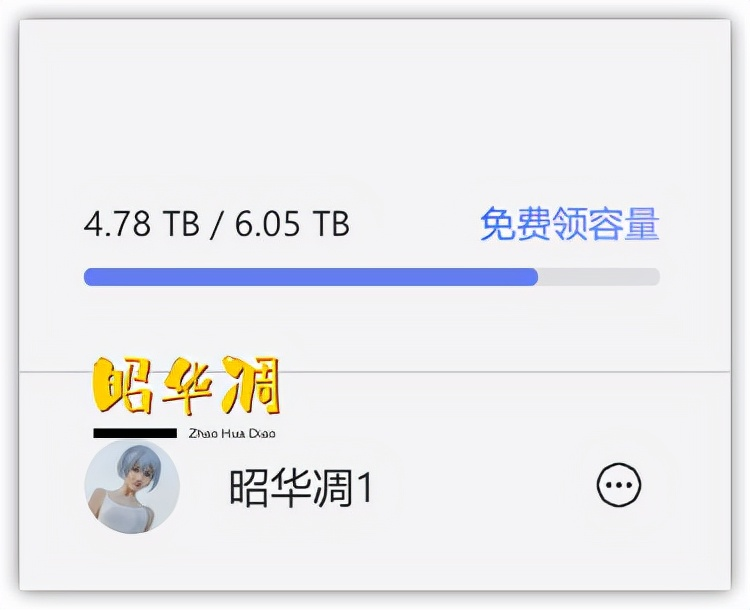
最后
这篇文章和大家分享了将阿里云盘挂载到本地NAS上,据我了解,阿里已经和威联通深度合作,后续也会在威联通应用商店推出阿里云盘应用。其实后续的玩法很多,比如还可以使用威联通的【HBS 3 Hybrid Backup Sync】实现云盘和本地NAS数据同步。我没有这方面的需求,主要是将阿里云盘作为一个在线播放器来使用,挂载到NAS后也方便管理。
阿里云盘既然可以作为在线播放器,那么其他网盘比如百度、天翼云有没有类似的软件呢?
答案是肯定的,它们不仅有专门面向TV端的应用,我上一篇文章提到的当贝播放器直接整合了百度云、天翼云在线播放功能。不过讲真,在速度方面阿里云盘真的是一骑绝尘,配合本文提到的TV版,在电视上看云盘视频真心舒服。
我是昭华凋,一个喜欢分享生活乐趣的闲人。
写文不易,码字艰难。如果我的文章能获得您的认可,希望您帮忙下方点赞、收藏、留言,您的互动是我写文的动力。感谢看到这里的所有朋友,下篇文章再见。


 微信收款码
微信收款码 支付宝收款码
支付宝收款码